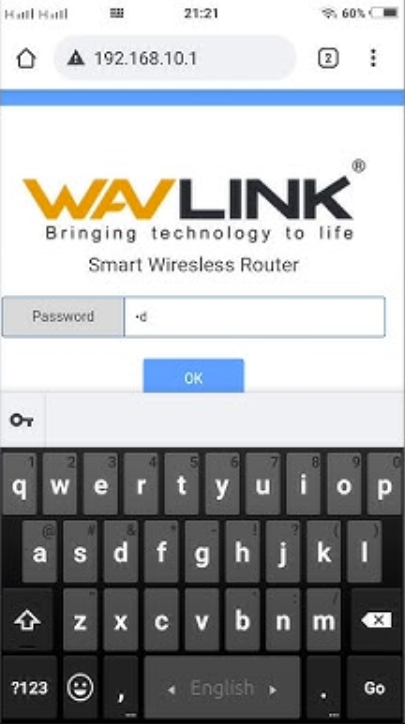1. Su teléfono solo puede acceder a la interfaz de administración en 192.168.10.1 si está conectado a la red del enrutador. Por lo tanto, active el Wi-Fi de su teléfono y conéctese a la red Wi-Fi del enrutador que desea administrar. Si está usando datos móviles o está conectado a otra red Wi-Fi, no podrá acceder a la página de inicio de sesión 192.168.10.1 del enrutador.
2. Abra un navegador web en su teléfono, como Chrome, Safari, Edge, Baidu o QQ. No es necesario descargar ninguna aplicación; puede iniciar sesión en 192.168.10.1 directamente a través del navegador de su teléfono.
3. Después de abrir el navegador, escriba 192.168.10.1 directamente en la barra de direcciones y haga clic en "Ir" o "Entrar". Si la dirección IP se ha introducido correctamente, la página lo redireccionará a la interfaz de inicio de sesión del enrutador.
Nota: No confundas la barra de direcciones con la barra de búsqueda y no agregues "www" o "http://" antes de la dirección. En la mayoría de los navegadores móviles, la barra de direcciones se encuentra en la parte superior de la página, mientras que la barra de búsqueda suele aparecer en el centro o en la parte inferior de la pantalla. Por ejemplo, en los navegadores Android (como Huawei, Xiaomi, Samsung, etc.), la barra de direcciones es un cuadro de entrada largo en la parte superior; en Safari en un iPhone, la barra de direcciones está en la parte inferior. Debes ingresar 192.168.10.1 en la barra de direcciones; de lo contrario, el sistema lo interpretará como una consulta de búsqueda, lo que provocará la imposibilidad de abrir la página de inicio de sesión 192.168.10.1.
4. Una vez que aparezca la página de inicio de sesión, se le solicitará que ingrese un nombre de usuario y una contraseña. Las credenciales predeterminadas para iniciar sesión en 192.168.10.1 suelen ser "admin/admin" o "admin/123456". Si ha cambiado la contraseña antes, ingrese las credenciales de inicio de sesión personalizadas que haya configurado.
Nota:
① La contraseña predeterminada suele ser simple, por lo que se recomienda cambiarla tan pronto como inicie sesión para garantizar la seguridad de la red.
② Si no puede iniciar sesión después de varios intentos, verifique si hay errores de distinción entre mayúsculas y minúsculas o considere restablecer el nombre de usuario y la contraseña del enrutador .
5. Si la contraseña es correcta, simplemente toque el botón "Iniciar sesión" y se lo dirigirá a la interfaz de administración del enrutador. Aquí, puede ver y modificar varias configuraciones, como el nombre de la red (SSID), la contraseña y la administración de dispositivos. También puede consultar información detallada sobre el estado de la red, incluido el uso del ancho de banda, las direcciones MAC de los dispositivos conectados y la intensidad de la señal. Esto hace que sea conveniente monitorear el rendimiento de su red y ajustar rápidamente cualquier problema potencial.
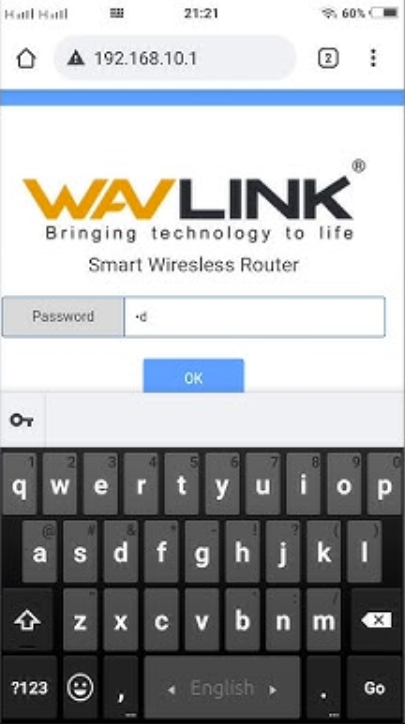




 IP
IP